Cyclo-Sphereにログをアップロードできないとき
2019年9月20日
SGX-CA600やControl AppからCyclo-Sphereにログデータがアップロードできないときの対処方法をご紹介します。
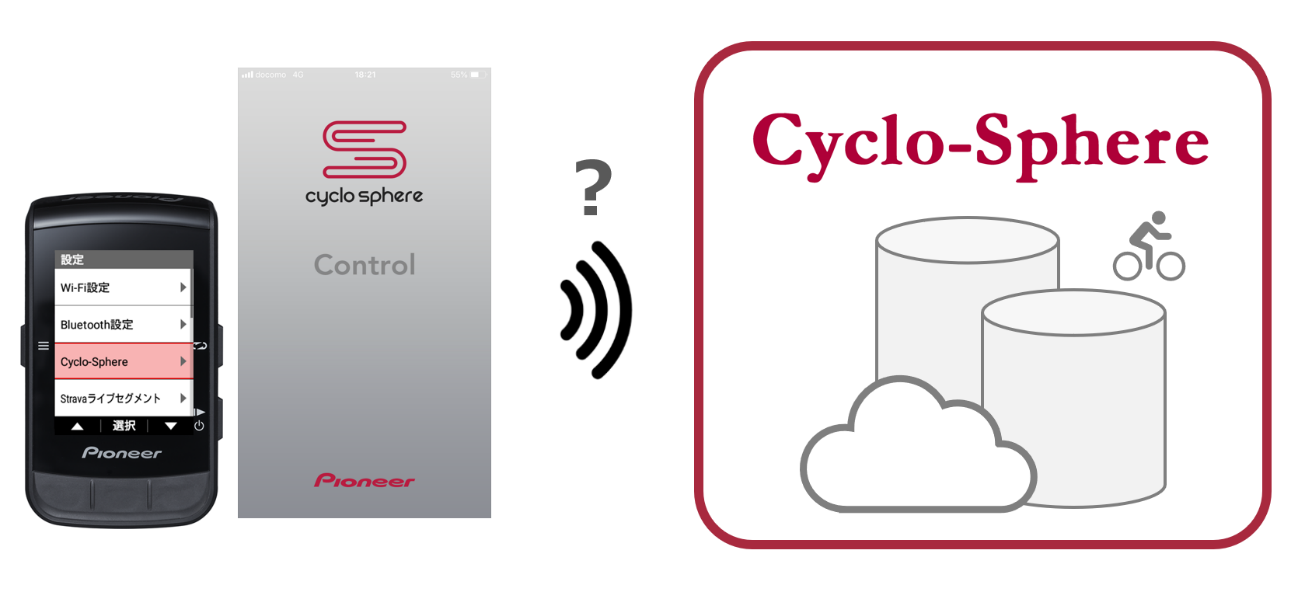
Control Appからログをアップロードできないとき
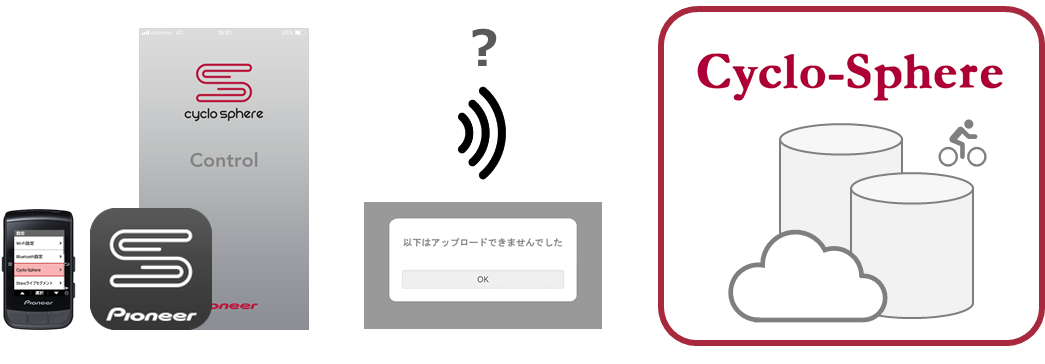
Control Appのログイン有効期限が切れています
Control Appを「ログアウト」してから、再度「ログイン」します。
手順
(1)ログアウト
「その他/Cyclo-Sphereアカウント設定」
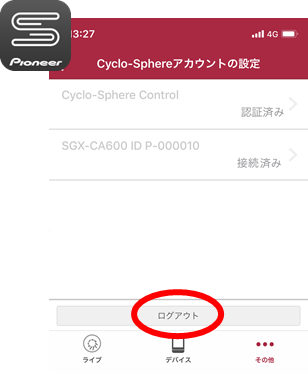
(2)ログイン
「その他/Cyclo-Sphereアカウント設定/Cyclo-Sphere Control」
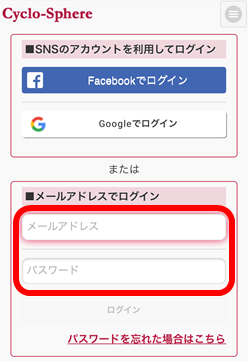
入力後「ログイン」
ここもチェック
「ファイル送信等のデータ通信をWi-Fi限定にする」がオフになっていることを確認してください。
「その他/Cyclo-Sphere Control設定」

完了
SGX-CA600からWi-Fiでアップロードできないとき
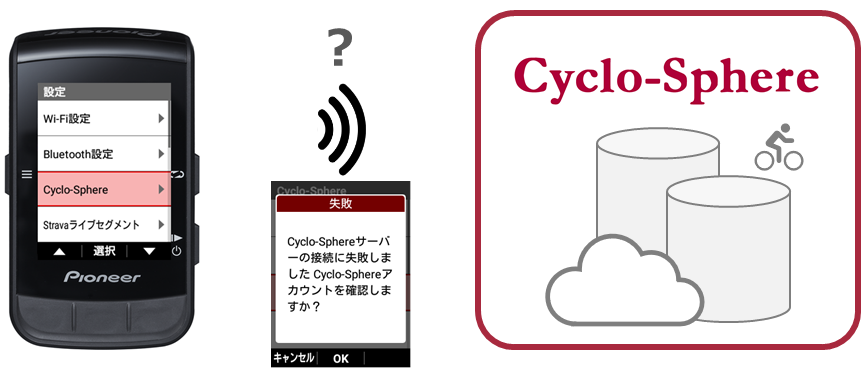
SGX-CA600のログイン有効期限が切れています。
Cyclo-Sphereの設定を「ログアウト」してから、再度「ログイン」します。
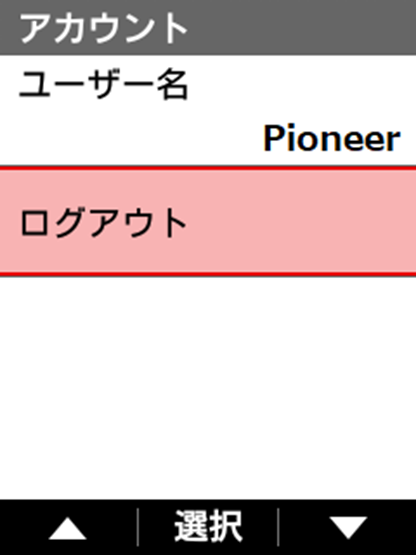
まず設定をチェック!
(1)Wi-Fi接続ができているかチェック

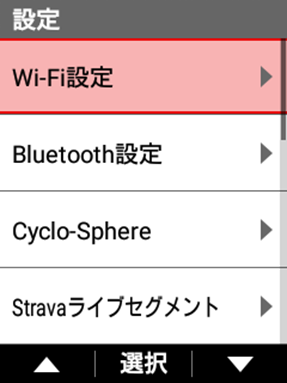
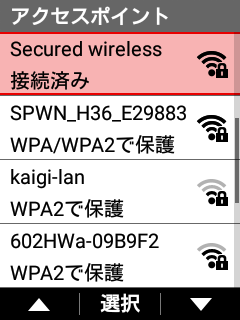
「接続済み」になっている。
(2)アカウントの設定ができているかチェック
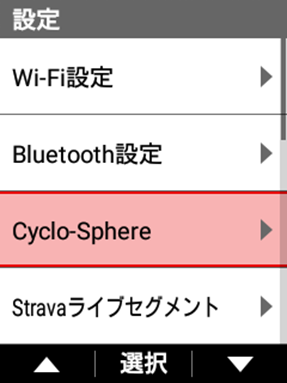
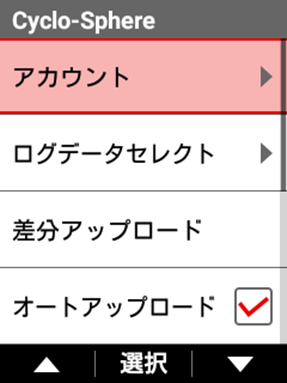
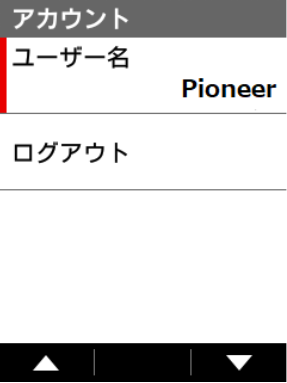
ユーザー名が表示されている。
(1)(2)が正しく設定されていた場合
→ログインの有効期限が切れています。
以下のようにログアウトして再度ログインしてください。
一度「ログアウト」します
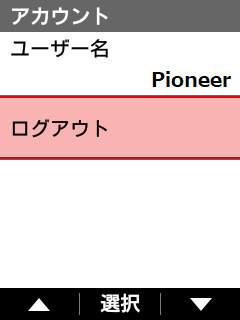
再度ログインします。
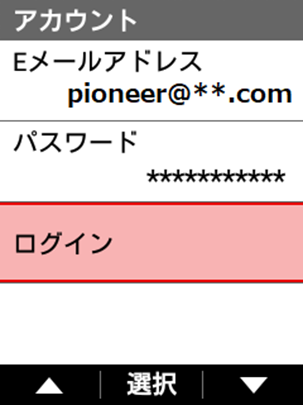
SGX-CA600がWi-Fi接続できる環境で設定します。
ログインの入力はCyclo-Sphere Control Appからも設定できます。
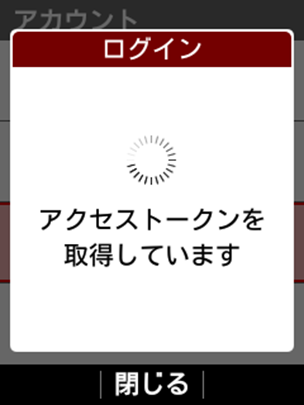
有効となり完了
(1)(2)が正しく設定されていない場合
Wi-Fi設定、Cyclo-Sphereのアカウント設定を行ってください。
設定方法
http://pioneer-cyclesports.com/jp/support/sgx-ca600_howto/connect/20190820070008.html
ダウンロード用PDF資料



 ページの先頭へ
ページの先頭へ